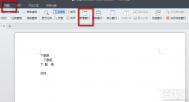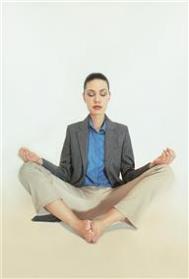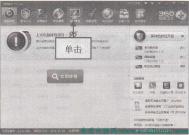Tulaoshi.ComWPS文字如何使用新建窗口
1:视图,打开你要新建的文件,再打开新建窗口

2:这里就可以看到两个文件,注意他们的名称。

3:点击重排窗口,这里有三个选择提供你选。

4:这新建窗口里,有一个很特殊的功能,就是。你在一边的文件修改一些文字的时候,另一边的文件也会随着修好。

5:新建窗口最重要的,可以同时看文件的上下文,这样有利于你平时在写作,排版上。如果排版好了,就点击右上角的关闭就行的。这里没有要求去关闭那个文件为主的。只要关闭一个就行了。

6:当你关闭文件后,你在看看文件的名称,就变成原始的名称了。

WPS2013文字加上自己的版权声明
1:插入--文本框 选择你要的。
(本文来源于图老师网站,更多请访问http://m.tulaoshi.com/wpsjc/)
2:先添加你要的文字进去,我这里只是简单的加红色,你需要自己去修改字体等等。

3:选中文字,格式--设置对象格式

4:设置对象格式,可以跟着我设置。



、
5:记得这里要打勾的。

6:点击确定看到字体没有旋转,没关系将鼠标点击非文本框里的内容,字体就会旋转了


WPS文字如何输入下标符号
1:比如我们要输入二氧化碳这个符号,现在WPS文字上输入CO2。

2:然TuLaoShi.com后选中2这个字,点击开始---下标。如图。


3:我们还可以选中2,右键点击鼠标,选中字体。

4:进入字体选项后,选择下标,点击确定。

5:我们还可以,先输入CO,点击下标按钮然后输入2.效果如图。


WPS2013文件怎么加密保护
方法一:
1:WPS文档输入完成后,点击文件---文件加密。进入文件加密选项页面。

2:在文件加密页面,选择:此文档的文件加密输入密码。输入完成后点击确定。这是整个文件进行加密,下面的此文档的文件共享选项,是对文件中的内容加密。

3:记得要保持。

4:关掉再打开,就会显示要你输入密码。


方法二
5:工具---保护文档,

6:输入密码。

7:打开的时候,是看到里面的文字的, 不能进行修改。
(本文来源于图老师网站,更多请访问http://m.tulaoshi.com/wpsjc/)
8:要取消的话。工具--取消文档保护。还要再输入你原本的密码。